Tecnobits - Aprender - Windows 11 上配对蓝牙耳机的完整指南
始终检查蓝牙兼容性并激活耳机上的配对模式。
Windows 11 集成了不同的方法,可以轻松快速地连接蓝牙设备。
管理多个配对设备和高级定制可让您充分利用它
连接那些 蓝牙耳机连接到 Windows 11 电脑 这是当今最常见的任务之一,特别是因为越来越多的用户选择无线的便利。无论是远程办公、听音乐、视频通话,还是仅仅享受更大的行动自由, 如何在 Windows 11 上正确配对蓝牙耳机 这很重要,可以避免很多麻烦。
然而,尽管这个过程通常并不复杂, 每种模式和情况都有其自身特点。许多用户迷失在通知、配对模式、设置菜单以及可能造成重大差异的小细节中。因此,在本文中,我们为您提供 超完整、详细且解释清晰的指南整合所有相关来源的信息,以便您可以 只需几分钟即可将任何蓝牙耳机连接到 Windows 11 PC,且不会出现错误.
开始之前你需要什么?
在配对蓝牙耳机之前,请确保 您的计算机支持蓝牙。尽管目前大多数笔记本电脑都采用此技术,但并非所有台式电脑都将此技术作为标准。您可以通过访问 Windows设定 或者通过查找任务栏中的蓝牙图标。
另外,检查耳机是否 电池充足 并且 配对模式。大多数设备都有特定的按钮或组合键来激活此模式,通常通过闪烁的 LED 来识别。如果您有任何疑问,请查阅制造商手册,因为步骤可能会有所不同。
准备步骤:准备好耳机和电脑
为蓝牙耳机充电 在开始该过程之前,这样您就可以避免在配置过程中出现意外中断。
激活配对模式。它们通常有一个特定的按钮或需要按住电源按钮几秒钟。通常 LED 会开始闪烁,表示它们已准备好连接。
确认 PC 的蓝牙已激活。为此,请转到“设置”>“设备”>“蓝牙和其他设备”,并确保蓝牙开关设置为“开”。如果您没有看到该选项,则您的设备可能没有蓝牙或可能需要安装正确的驱动程序。
在 Windows 11 中启用蓝牙的方法
Windows 11 允许您通过多种方式激活和管理蓝牙。以下是两种最常见的:
独家内容 - 点击这里 组装魔方的技巧1. 从“设置”中激活蓝牙
点击按钮 首页 并选择 组态 (您可以使用键盘快捷键 的Windows + I).
进入栏目 蓝牙和设备.
调节开关 蓝牙。如果已经激活,则保持原样。
2. 从操作中心打开蓝牙(快速设置)
单击任务栏上时钟旁边的图标(网络、声音或电池)以打开控制面板。 快速设定.
寻找蓝牙图标。如果没有出现,请选择 编辑快速操作 (或“扩展”)来添加它。
点击图标 蓝牙 来激活它。启用后,图标将改变颜色或显示“已连接”、“未连接”状态或已连接设备的名称。
如何在 Windows 11 上配对蓝牙耳机
准备好耳机和电脑后,可以通过多种方式完成配对过程。我们解释最推荐的步骤:
选项 1:从设置中配对
打开 组态 脉冲数 的Windows + I 或从“开始”菜单。
去 蓝牙和设备.
按下 添加设备 o 添加蓝牙或其他设备.
在弹出的窗口中,选择选项 蓝牙.
Windows 将执行搜索,几秒钟后您将看到列出的耳机。点击他们的名字。
系统可能会要求您授权连接或验证 PIN 码(在需要更高安全性的高级耳机或音频设备中非常常见)。确认并完成该过程。
当消息 连接的设备,您就可以使用无线耳机了。
选项 2:从“快速设置”面板快速配对
点击时钟旁边的图标区域(网络、声音、电池)打开 快速设定.
点击图标 蓝牙 并选择 管理蓝牙设备 (或直接为“蓝牙”)。
在设备列表中,点击 添加设备 以便 Windows 可以搜索您的耳机。
按照相同的流程:从“新设备”或“未配对”列表中选择您的耳机并确认配对。
选项 3:快速配对和通知
一些现代耳机和最新版本的 Windows 11 允许超快速处理,称为“快速配对«。如果您的 PC 和耳机支持该功能,您只需在耳机上激活配对模式并等待 Windows 在屏幕底角显示弹出通知。 单击“连接”,该过程将在几秒钟内完成。.
此方法通常仅适用于部分型号的蓝牙 LE 音频耳机或具有兼容技术的设备,但在知名品牌的型号中越来越常见。
独家内容 - 点击这里 Windows 11 LTSC:它是什么以及为什么要选择它根据耳机类型和可能出现的问题提供提示
根据制造商检查配对模式
根据耳机的品牌和型号,配对模式可能会有所不同:
有些型号有 专用配对按钮.
其他人激活该模式 按住电源按钮几秒钟.
索尼、Bose、JBL、小米等型号可能需要不同的程序。 始终遵循设备附带的具体说明。.
如果您之前已将耳机与其他设备(手机、平板电脑或其他计算机)配对, 您可能需要先取消它们的链接。 从该设备甚至将其恢复为出厂设置,以便它们在 PC 搜索中正确显示。
常见错误的解决方案
耳机未出现在蓝牙设备列表中: 检查它是否处于配对模式并且 PC 已启用蓝牙。尝试将耳机移近设备并重试。
配对后未连接: 重新启动两个设备,并检查没有其他设备同时连接以免造成干扰。
尽管看起来有联系,但什么也没听到: 调高 PC 的音量,在 Windows 中选择耳机作为默认输出设备(设置 > 系统 > 声音),并检查音频输出是否静音。
声音中断或连接丢失: 尽量让您的 PC 和耳机靠近,避开障碍物,并避免其他可能造成干扰的蓝牙连接。
在 Windows 11 中管理和配置蓝牙设备
这不仅关乎连接,还关乎配对后如何充分利用耳机。 Windows 11 允许您查看某些型号的电池状态。、自定义音量、将其设置为您最喜欢的设备以及调整其他高级选项。
为此,在 设置 > 蓝牙和设备,选择已连接的耳机并检查 物业. 从那里你可以 重命名它们,更改其主要功能并监控电池电量,以及在您的设备允许的情况下更新驱动程序。
支持蓝牙 LE 音频(低能耗音频)
随着的到来 蓝牙LE音频 和兼容的助听设备,Windows 11 加入了高效、低功耗和更高质量音频流的新选项。如果您有兼容的助听设备,请检查规格并确保您拥有最新的系统更新和适当的驱动程序。
您可以从快速设置中调整音量、音频设置和环境配置文件。
独家内容 - 点击这里 如何解决 TikTok 不显示视频的问题配对多个耳机或多个蓝牙设备
Windows 11 允许您 多个配对的蓝牙设备。但是,通常只有一个设备是用于音频播放的活动设备。要在耳塞之间切换,只需断开一个耳塞,然后从蓝牙列表中选择另一个耳塞即可。
在具有蓝牙 LE 音频技术的设备上,您可以配置两个助听器,并根据系统选项决定是单独使用一个还是同时使用两个。
高级定制和控制:快捷方式和快速设置
为了简化日常管理,您可以使用以下快捷方式 视窗+A 快速打开快速设置并管理蓝牙、音量和设备。要自定义可见图标,请选择 编辑快速操作 在面板上,如果蓝牙图标没有自动出现,请添加它。
这样,您只需单击一下即可直接管理耳机和其他无线设备。
配对其他设备:麦克风、键盘、鼠标等
的过程 连接其他蓝牙外围设备 (麦克风、键盘、鼠标、扬声器) 它实际上是相同的。打开设备上的配对模式,按照已经描述的步骤操作,然后 在“添加设备”窗口中选择适当的类型。某些设备可能需要制造商提供额外的软件才能实现高级功能。
在专门的音频设备上,您还可以安装制造商的软件,以实现均衡、声音配置文件和自定义触摸控制。
关于在 Windows 11 中配对蓝牙耳机的常见问题
为什么我的电脑检测不到我的耳机? 您可能没有蓝牙,驱动程序可能已过时,可能存在干扰,或者耳机可能未处于配对模式。
我可以同时连接多个蓝牙耳机吗? 是的,但只有一个可以作为主要输出设备。您可以在设置中轻松更改此设置。
如何移除已连接的设备? 前往“设置”>“蓝牙和设备”,选择您的耳机,然后点击“移除设备”。
经典蓝牙和 LE Audio 有什么区别? LE Audio 消耗的电池更少,延迟更低,并在兼容设备上提供更好的质量,尽管并非所有 PC 和耳机都支持此标准。
的连通性 Windows 11 中的蓝牙耳机 如果您遵循正确的步骤,管理就很容易。打开蓝牙,将您的设备置于配对模式并在系统中正确选择。利用故障排除和自定义选项,在您的计算机上享受最便捷、最优质的无线音频。
相关文章:小米耳机如何配对?
阿尔贝托·纳瓦罗(Alberto Navarro)我是一名技术爱好者,已将自己的“极客”兴趣变成了职业。出于纯粹的好奇心,我花了 10 多年的时间使用尖端技术并修改各种程序。现在我专攻计算机技术和视频游戏。这是因为 5 年多来,我一直在为各种技术和视频游戏网站撰写文章,旨在以每个人都能理解的语言为您提供所需的信息。
如果您有任何疑问,我的知识范围涵盖与 Windows 操作系统以及手机 Android 相关的所有内容。我对您的承诺是,我总是愿意花几分钟帮助您解决在这个互联网世界中可能遇到的任何问题。